なぜGoogleスプレッドシートを使うのか
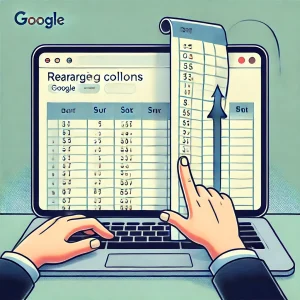
Googleスプレッドシートは、クラウドベースの表計算ツールとして、多くの会社員にとって日常業務の必需品となっています。特に、20代の会社員にとっては、チームでのコラボレーションやリアルタイムでのデータ共有が可能なため、作業効率を大幅に向上させることができます。本記事では、Googleスプレッドシートの列の並び替え方法と表の整理術について、具体的なステップで説明します。これを活用することで、日々の業務をさらに効率的に進めることができるでしょう。
基本的な列の並び替え方法
ドラッグ&ドロップで列を並び替える方法
まず、最も簡単な方法として、ドラッグ&ドロップを使った列の並び替えがあります。以下のステップに従ってください。
①並び替えたい列のヘッダーをクリックして選択します。
②選択したヘッダーをドラッグし、移動させたい位置にドロップします。
③列が新しい位置に移動されます。
この方法は、簡単に列を並び替えることができるため、初心者にもおすすめです。ただし、大量のデータを扱う場合は、次に紹介するデータの並び替え機能を使用することをお勧めします。
データの並び替え機能を使った方法
データの並び替え機能を使用すると、特定の基準に従って列を並び替えることができます。以下の手順で行います。
①並び替えたいデータ範囲を選択します。
②メニューから「データ」→「並び替え範囲」を選択します。
③並び替えの基準となる列を選び、昇順または降順を指定します。
④「並び替え」ボタンをクリックすると、データが指定の基準に従って並び替えられます。
この機能は、特定の条件に基づいてデータを整理する際に非常に便利です。
スポンサーリンク
複数の列を同時に並び替える方法
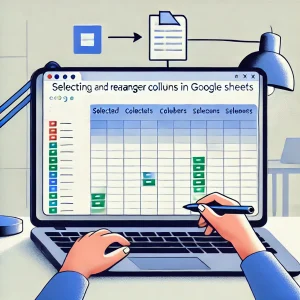
並び替え範囲の選択
①複数の列を同時に並び替えるには、まず並び替えたい範囲を正確に選択することが重要です。以下の手順を参考にしてください。
②並び替えたいデータ範囲全体を選択します。範囲の選択は、シフトキーを押しながらクリックすることで行えます。
③選択範囲が正しいことを確認してください。
④複数の基準で並び替える方法
⑤複数の基準で並び替える場合、以下の手順で設定します。
⑥メニューから「データ」→「並び替え範囲をカスタマイズ」を選択します。
⑦「並び替え基準を追加」をクリックし、並び替え基準となる列を追加します。
⑧それぞれの基準について、昇順または降順を指定します。
⑨「並び替え」ボタンをクリックすると、複数の基準に従ってデータが並び替えられます。
この方法は、複雑なデータセットを効率的に整理する際に役立ちます。
スプレッドシートの表をまとめるコツ
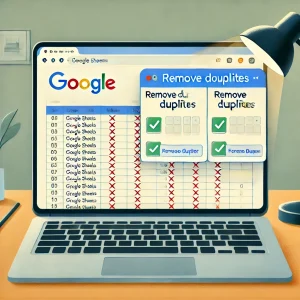
データの整頓と重複データの削除
データの整頓と重複データの削除は、スプレッドシートを効率的に使うための基本です。以下の手順で行います。
①メニューから「データ」→「重複を削除」を選択します。
②削除したい重複データの範囲を選択します。
③「削除」ボタンをクリックし、重複データを削除します。
この操作により、データの整頓が簡単に行え、データの信頼性が向上します。
フィルター機能を使った表の整理
フィルター機能を使うと、特定の条件に合致するデータのみを表示することができます。以下の手順で設定します。
①並び替えたいデータ範囲を選択します。
②メニューから「データ」→「フィルターを作成」を選択します。
③フィルターアイコンをクリックし、表示したい条件を設定します。
フィルターを使うことで、必要なデータを素早く抽出し、効率的に分析することができます。
効率を上げるための追加のヒントとコツ
ショートカットキーの活用
Googleスプレッドシートには多くのショートカットキーが用意されており、これを活用することで作業効率を大幅に向上させることができます。例えば、以下のショートカットキーがあります。
メモ
列を挿入する: Ctrl + Shift + +
列を削除する: Ctrl + -
セルの編集を開始する: F2
これらのショートカットキーを覚えておくと、日々の作業がさらにスムーズになります。
カスタム関数の使用例
カスタム関数を使うことで、Googleスプレッドシートの機能をさらに拡張することができます。例えば、独自の計算式を作成して特定のデータを分析することができます。
①メニューから「ツール」→「スクリプトエディタ」を選択します。
②新しい関数を作成し、カスタム計算式を入力します。
③作成した関数をシート上で使用します。
カスタム関数を使うことで、より複雑なデータ処理が可能になります。
スポンサーリンク
まとめ:今日から使える実践的なテクニック
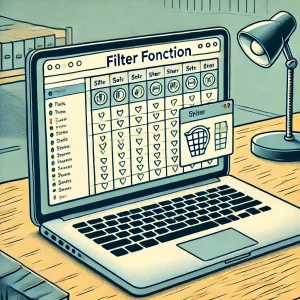
今回紹介したGoogleスプレッドシートの列の並び替え方法と表の整理術は、どれも実践的で使いやすいものばかりです。これらのテクニックを日々の業務に取り入れることで、データ管理が効率的になり、業務全体のパフォーマンスが向上すること間違いなしです。ぜひ、今日から試してみてください。